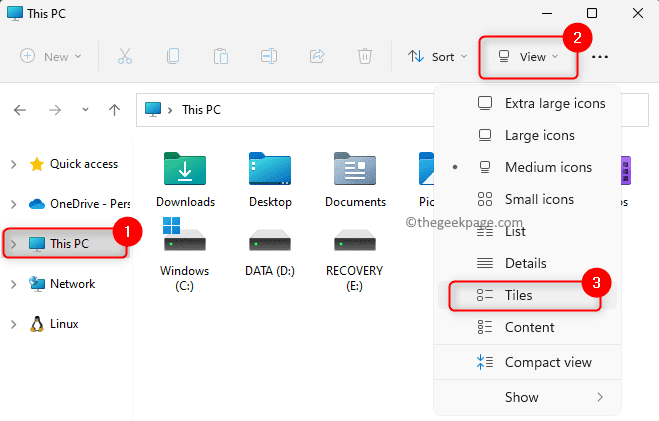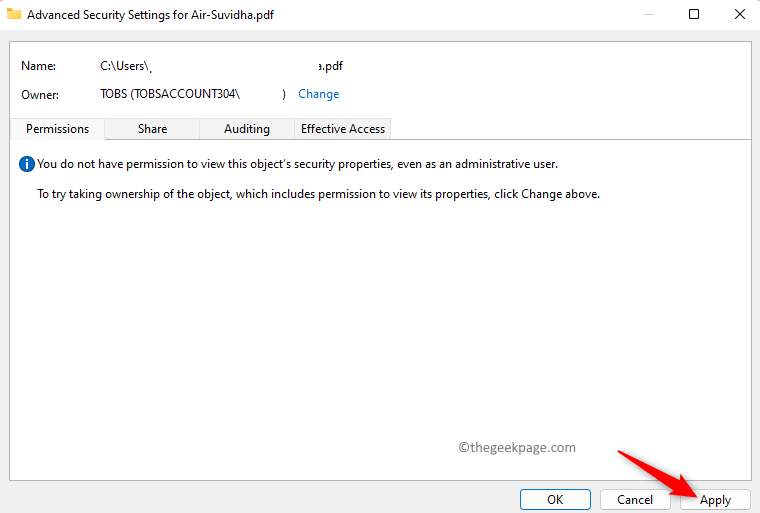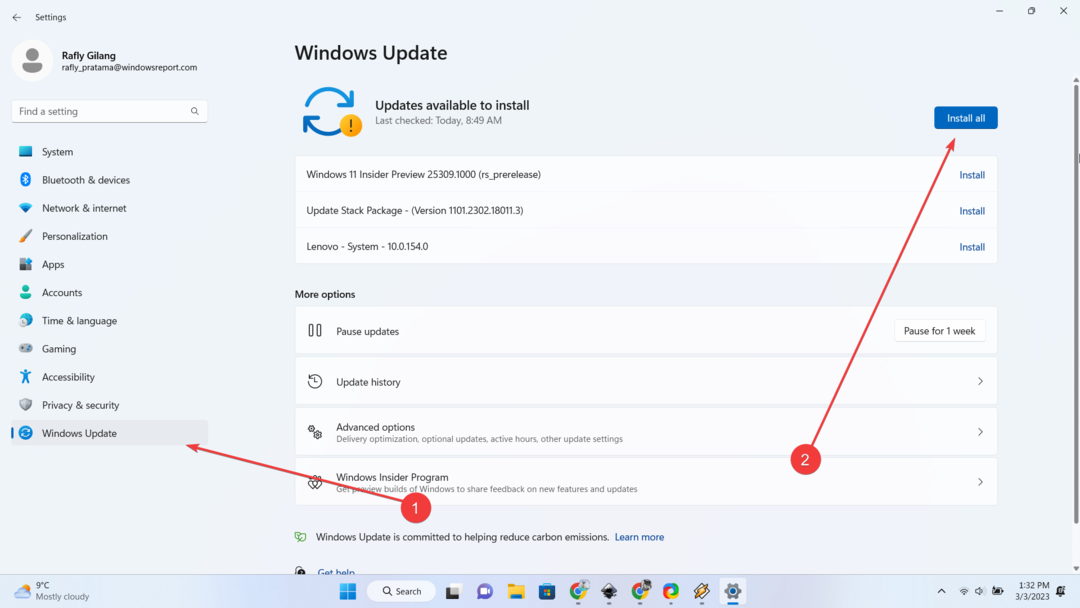Periksa solusi yang mudah diikuti untuk pemecahan masalah cepat
- Itu 0x800700df kesalahan ukuran file biasanya ditemui dengan SharePoint tetapi juga memengaruhi penyimpanan lokal.
- Itu muncul karena batasan transfer atau ukuran file atau bahkan masalah dengan browser dalam hal penyimpanan online.
- Untuk memperbaiki sesuatu, ubah browser, periksa batasan yang ditempatkan oleh administrator, atau ubah registri, di antara solusi lainnya.

XINSTALL DENGAN MENGKLIK FILE DOWNLOAD
Fortect adalah alat perbaikan sistem yang dapat memindai sistem lengkap Anda dari file OS yang rusak atau hilang dan menggantinya dengan versi yang berfungsi dari repositori secara otomatis.
Tingkatkan kinerja PC Anda dalam tiga langkah mudah:
- Unduh dan Instal Benteng di PC Anda.
- Luncurkan alat dan Mulai memindai
- Klik kanan Memperbaiki, dan perbaiki dalam beberapa menit.
- 0 pembaca telah mengunduh Fortect sejauh bulan ini
Kami sering memindahkan file antar folder di PC atau mengambilnya dari a
layanan penyimpanan awan jika ada yang diatur. Tetapi beberapa masalah dapat mencegah operasi. Salah satunya adalah kesalahan 0x800700df di Windows 11 dan iterasi sebelumnya.Kesalahan muncul dari batas ukuran file yang berlaku, dan pesan berbunyi, Ukuran file melebihi batas yang diizinkan dan tidak dapat disimpan. Pengguna umumnya mendapatkan kesalahan 0x800700df di SharePoint, meskipun aplikasi lain juga terpengaruh.
Apa kesalahan penyalinan file 0x800700DF?
Kesalahan penyalinan file 0x800700df umum terjadi di Windows dan memiliki a halaman Microsoft khusus, tetapi solusi di sana biasanya tidak berfungsi, seperti yang dilaporkan oleh pengguna.
Berikut adalah beberapa alasan Anda mungkin mendapatkan kesalahan:
- Registri yang salah konfigurasi: Ada kunci di Registri untuk menetapkan batas ukuran file maksimum, yang, jika salah dikonfigurasi, dapat dipicu Ukuran file melebihi batas yang diperbolehkan kesalahan di Windows 10.
- Batas ukuran ditempatkan oleh klien: Ada juga kemungkinan bahwa solusi penyimpanan online tempat Anda menyalin file mungkin telah menetapkan batas ukuran file.
- Sistem file tidak kompatibel: The perdebatan antara FAT32 dan NTFS telah lama berkisar, dengan keduanya menawarkan pro dan kontra tertentu. Namun, menyetel yang pertama sebagai sistem file dapat memicu 0x800700df kesalahan di Windows 10.
Bagaimana cara memperbaiki kesalahan 0x800700DF?
Sebelum kita menuju ke solusi yang sedikit rumit, berikut adalah beberapa solusi cepat untuk dicoba:
- Restart komputer dan periksa apakah Anda sekarang dapat menyalin atau memindahkan file.
- Saat menghadapi kesalahan 0x800700df di penyimpanan online, gunakan browser lain untuk mengunggah atau mengunduh file.
- Jika organisasi mengelola PC Anda, verifikasi apakah mereka telah menetapkan batas ukuran file untuk menyalin file, mengunduh, atau mengunggah.
- Pastikan Anda memiliki cukup penyimpanan yang tersisa di drive. Jika tidak, membebaskan ruang disk lalu coba lagi.
Jika ini tidak berhasil, pindah ke perbaikan yang tercantum berikutnya.
1. Ubah registri
- Tekan Windows + R membuka Berlari, jenis regedit di bidang teks, dan tekan Memasuki.

- Klik Ya dalam UAC mengingatkan.
- Rekatkan jalur berikut di bilah alamat dan tekan Memasuki:
HKEY_LOCAL_MACHINE\SYSTEM\CurrentControlSet\Services\WebClient\Parameters
- Klik dua kali pada FileSizeLimitInBytes DWORD di sebelah kanan.

- Jika Anda tidak dapat menemukannya, klik kanan pada bagian yang kosong, arahkan kursor ke atas Baru, memilih Nilai DWORD (32-bit)., beri nama FileSizeLimitInBytes, lalu klik dua kali.

- Sekarang, pilih Desimal, memasuki 50000000 di bawah Data nilai jika ada nomor lain yang tercantum di sini, dan klik OKE untuk menyimpan perubahan.

Salah satu perbaikan yang berhasil untuk semua adalah memodifikasi Registry dan mengubah FileSizeLimitInBytes Nilai DWORD menjadi 50000000, yang segera memperbaiki kesalahan 0x800700df.
2. Ubah sistem file
CATATAN
Solusi ini hanya berfungsi jika Anda tidak dapat mengunduh file ke drive tertentu dengan sistem file FAT32, yang memiliki batas 4GB untuk ukuran file maksimum.
- Tekan Windows + e membuka File Explorer, dan pilih PC ini dari panel navigasi.

- Klik kanan pada drive yang menimbulkan kesalahan, dan pilih Format dari menu konteks.

- Pilih NTFS dari Jenis File menu tarik-turun, hapus centang pada kotak untuk Format cepat di bawah Opsi format, lalu klik Awal.

- Klik OKE di prompt konfirmasi dan tunggu prosesnya selesai.

- Setelah selesai, periksa apakah Anda sekarang dapat mengunduh file ke drive yang baru saja Anda format.
3. Jalankan layanan WebClient
- Tekan Windows + S membuka Mencari, jenis Jasa, dan klik pada hasil yang relevan.

- Gulir ke bawah, cari Klien Web service, lalu klik kanan padanya, dan pilih Properti.

- Pilih Otomatis dari Jenis startup menu tarik-turun, dan klik Awal tombol untuk menjalankan layanan.

- Setelah dijalankan, klik Menerapkan Dan OKE untuk menyimpan perubahan.

Menjalankan layanan WebClient seharusnya membantu menyingkirkan 0x800700df kesalahan batas ukuran file maksimum jika solusi sebelumnya tidak berfungsi.
Sebelum Anda pergi, temukan beberapa tip cepat untuk meningkatkan kecepatan dan kinerja Windows dan membuatnya lebih cepat dari sebelumnya.
Beri tahu kami perbaikan mana yang berhasil untuk Anda di bagian komentar di bawah.
Masih mengalami masalah?
SPONSOR
Jika saran di atas tidak menyelesaikan masalah Anda, komputer Anda mungkin mengalami masalah Windows yang lebih parah. Kami menyarankan memilih solusi all-in-one seperti Benteng untuk memperbaiki masalah secara efisien. Setelah instalasi, cukup klik Lihat & Perbaiki tombol lalu tekan Mulai Perbaikan.